Si të fshini një faqe në Word {Udhëzues}
Po përpiqeni të fshini një faqe të zbrazët në Word? Në këtë udhëzues, ne do t
Të thuash se Apple është thelbi i përsosmërisë do të ishte ende një nënvlerësim. Pavarësisht se çfarë produkti apo shërbimi ofron Apple, ai është i gdhendur me përsosmërinë maksimale duke mbajtur në konsideratë përparimet më të fundit teknologjike. Apple Music është një shërbim i tillë që ka qenë burimi ynë i vazhdueshëm i muzikës gjatë gjithë këtyre viteve. Ne mund të kemi një sërë aplikacionesh të palëve të treta të instaluara në iPhone-in tonë, por Apple Music është vendi ku është zemra jonë.
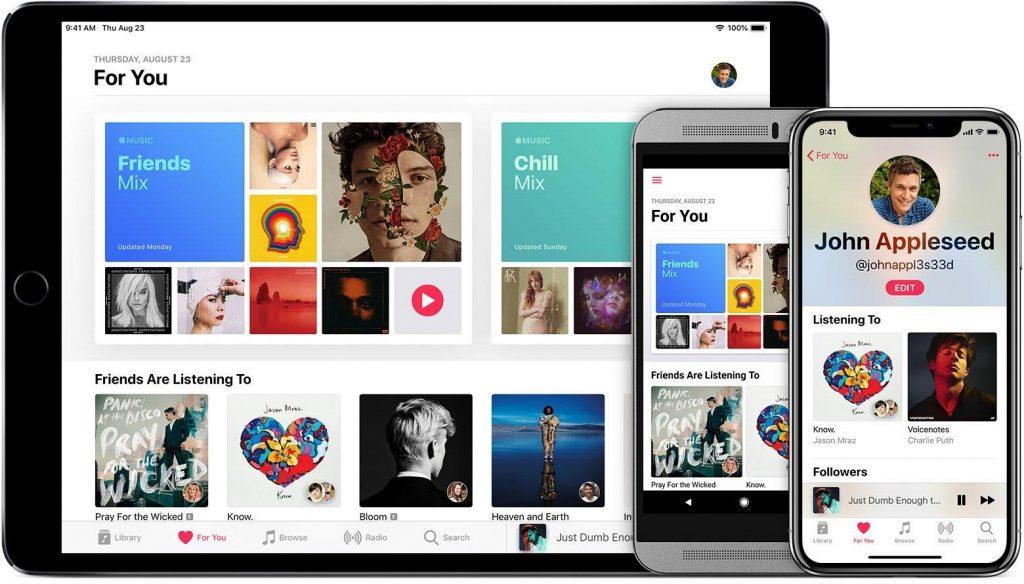
Këtu janë disa këshilla dhe truke të Apple Music që mund të mos i keni ditur. (deri akoma)
Le të eksplorojmë disa veçori të fshehura të aplikacionit Apple Music për ta bërë përvojën tuaj të dëgjimit të muzikës më tërheqëse dhe të mbushur me energji.
1. Emri i albumit me akses të shpejtë
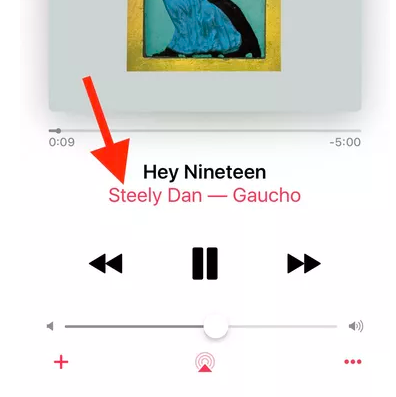
Sa herë që jeni duke dëgjuar ndonjë kolonë zanore në Apple Music dhe nëse dëshironi të dini shpejt emrin e albumit, mund ta bëni atë përmes ekranit "Tani Playing". Jo shumë prej nesh janë të vetëdijshëm për këtë hak të dobishëm, por ju mund të përdorni të gjithë albumin nga paneli "Tani Playing". Do ta shihni emrin e albumit pikërisht poshtë titullit të këngës që po luhet aktualisht. Thjesht prekni emrin e albumit për të hyrë në të gjitha këngët nga ai album i veçantë vetëm me një trokitje të vetme.
Shiko gjithashtu:-
Si të përdorni videot muzikore... Apple Music nuk është më thjesht një shërbim dëgjimi, ai ka shumë më tepër për t'ju ofruar. Apple Music lejon...
2. Personalizo Bibliotekën
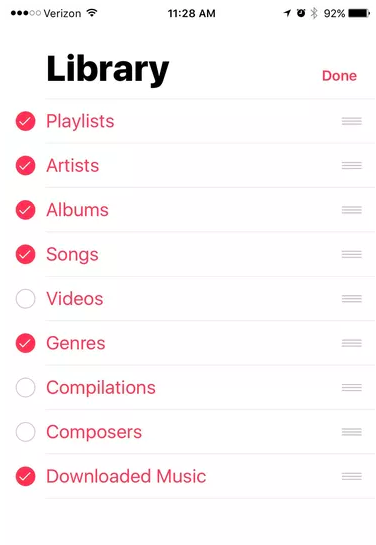
Po, ne të gjithë priremi të bëhemi koka dembelë të mëdhenj kur bëhet fjalë për të bërë ndonjë ndryshim në cilësimet. Epo, personalizimi i bibliotekës suaj të muzikës Apple do të marrë vetëm disa sekonda, por do të përmirësojë në mënyrë drastike përvojën tuaj të dëgjimit të muzikës. Kur lëshoni muzikën Apple, ka pak tituj që shihni në ekran në radhë të parë si Këngët, Albumi, Artistët etj. Nëse dëshironi të personalizoni këtë listë, prekni opsionin "Ndrysho" në këndin e sipërm djathtas dhe zgjidhni artikujt që dëshironi të mbani ose hiqni nga lista juaj.
3. Përfitoni sa më shumë nga gjestet 3D
Nëse zotëroni një iPhone me prekje 3D, atëherë duhet t'i përdorni ato në përdorim të duhur në Apple Music. Për shembull, nëse shtypni me forcë titullin e këngës ndërsa jeni në aplikacion, atëherë ajo mund t'ju ofrojë opsione të shpejta si "Fshi nga lista e luajtjes, Shto në një listë dëgjimi" etj. Gjithashtu, ndërsa jeni në bibliotekën muzikore të Apple, mund t'i këngët drejtpërdrejt në radhën "Play Next" vetëm me një trokitje të vetme.
4. Luaj më vonë

Shumica prej nesh kanë një përshtypje të përbashkët për veçorinë "Luaj më vonë" në muzikën Apple. Kur trokitni lehtë mbi opsionin "Luaj më vonë", ne supozojmë se do të luhet menjëherë pas pjesës "Luaj tjetër", por nuk funksionon kështu. Opsioni "Luaj më vonë" në muzikën Apple do ta shtojë atë kolonë zanore në fund të radhës së këngës suaj, kështu që herën tjetër mund ta përdorni këtë opsion me mençuri.
Shiko gjithashtu:-
Si të krijoni profilin e Apple Music me iOS... Mësoni se si të krijoni profilin e Apple Music dhe të ndani listat tuaja të luajtjes me miqtë tuaj me disa prekje.
5. Krijoni stacione radiofonike
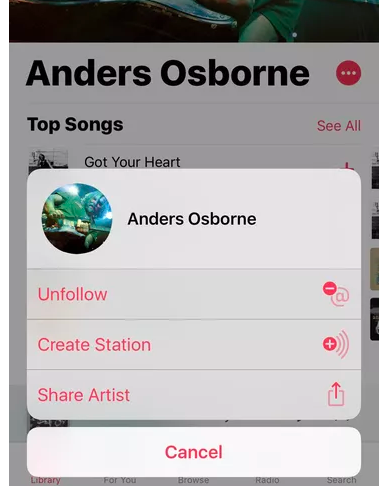
Apple Music është plot me një sërë veçorish të fshehura që mund të na habisin. Për shembull, Apple Music mund të veprojë gjithashtu si Pandora ndonjëherë dhe mund t'ju lejojë të krijoni stacione radioje. Po ashtu eshte! Në seksionin "Radio" të aplikacionit Apple Music, nëse prekni me forcë ndonjë emër kënge, zgjidhni opsionin "Krijo stacion" nga menyja kontekstuale. Në këtë mënyrë, ju mund të keni përzierjen tuaj që përfshin të gjitha këngët dhe artistët tuaj të preferuar.
6. Përzieni dhe Përsëriteni
E keni pyetur ndonjëherë veten se ku fshihen opsionet Shuffle dhe Repeat në Apple Music. Epo, ata kanë qenë gjithmonë para syve tuaj. E tëra çfarë ju duhet të bëni është thjesht të lëvizni ekranin lart nga dritarja "Tani po luhet".
7. Merrni ndihmën e Siri-t
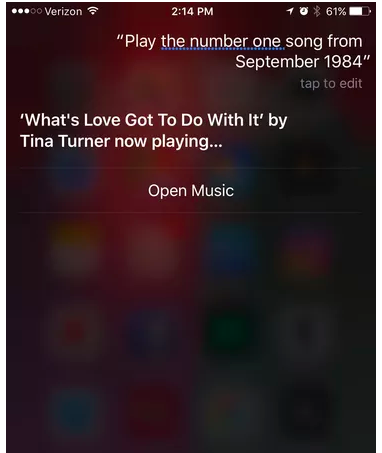
Për ta bërë përvojën tuaj të muzikës Apple më të këndshme, mund të merrni ndihmën e DJ Siri. Thjesht kërkojini Sirit të luajë ndonjë këngë, çdo album dhe ajo mund t'ju ofrojë një sërë rezultatesh të avancuara për të zgjedhur. Dhe nëse pëlqeni ndonjë këngë, atëherë mund të thoni "Siri, luaj të gjitha këngët nga ky album" dhe do ta shtojë atë në radhën tuaj të muzikës Apple.
8. Përdorni filtrat e kërkimit me mençuri
Kur kërkoni për ndonjë kolonë zanore në aplikacionin e muzikës Apple, në thelb keni dy opsione, njëra është muzika e Apple dhe tjetra është "Biblioteka juaj". Pra, herën tjetër, kur të kërkoni për ndonjë kolonë zanore të veçantë, thjesht zero objektivin tuaj të kërkimit duke zgjedhur opsionin "Biblioteka juaj" për rezultate më të shpejta kërkimi.
9. Zgjidhni një Profili EQ
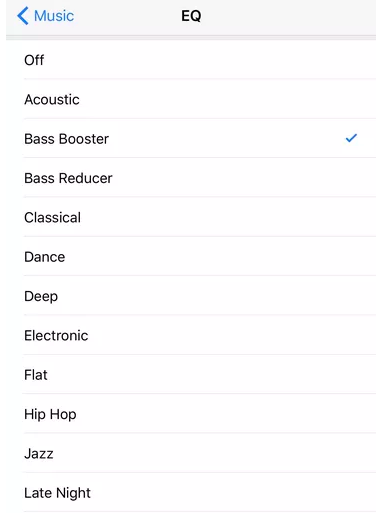
Nëse jeni adhurues i muzikës për të cilin çdo ritëm ka rëndësi, atëherë është e këshillueshme që të zgjidhni një profil EQ sipas preferencës tuaj për dëgjimin e muzikës. Shkoni te Settings> Music> EQ dhe këtu mund të zgjidhni profilin tuaj EQ sipas shijes tuaj muzikore.
Kishte disa këshilla dhe truke të Apple Music që me siguri do të rrisin përvojën tuaj të dëgjimit të muzikës në iOS.
Po përpiqeni të fshini një faqe të zbrazët në Word? Në këtë udhëzues, ne do t
Kjo është një nga pyetjet më të mëdha që bëjnë përdoruesit, nëse mund të shohin kush e ka parë profilin e tyre në Instagram. Mësoni më shumë për mënyrat dhe mjetet që ndihmojnë në monitorimin e vizitorëve të profilit tuaj!
Mësimi për instalimin e një printeri në Windows 10, duke përfshirë printerët Wi-Fi dhe ata lokalë. Udhëzime hap pas hapi dhe zgjidhje për problemet e zakonshme.
Mësoni se si të zhbllokoni dikë në Facebook dhe Messenger lehtësisht me këtë udhëzues të detajuar. Ndiqni hapat e thjeshtë për të rifituar kontaktin me miqtë tuaj të bllokuar.
Dëshironi të fshini lejet e skaduara dhe të rregulloni portofolin e Apple? Ndiqni ndërsa unë shpjegoj në këtë artikull se si të hiqni artikujt nga Apple Wallet.
Pavarësisht nëse jeni i rritur apo i ri, mund t'i provoni këto aplikacione ngjyrosëse për të çliruar kreativitetin tuaj dhe për të qetësuar mendjen tuaj.
Ky udhëzues ju tregon se si të zgjidhni një problem me pajisjen tuaj Apple iPhone ose iPad që shfaq vendndodhjen e gabuar.
Shiko se si mund të aktivizosh dhe menaxhosh "Mos shqetëso" në iPad, në mënyrë që të përqendrohesh në atë që duhet të bësh. Këtu janë hapat që duhen ndjekur.
Shihni mënyra të ndryshme se si mund ta bëni tastierën tuaj iPad më të madhe pa një aplikacion të palës së tretë. Shihni gjithashtu se si ndryshon tastiera me një aplikacion.
A po përballeni me gabimin e iTunes që nuk zbulon iPhone ose iPad në kompjuterin tuaj Windows 11? Provoni këto metoda të provuara për të zgjidhur problemin tani!






